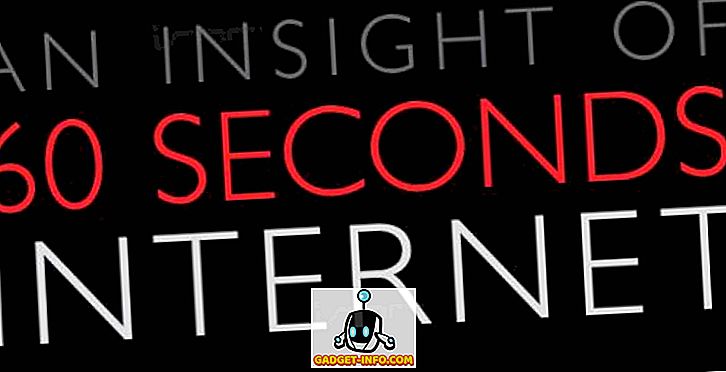Recentemente, stavo lavorando su una macchina client e dopo aver effettuato l'accesso mi sono reso conto che per qualche motivo non ero in grado di connettermi al server. Sono andato al prompt dei comandi, digitato IPCONFIG e premuto Invio.
L'indirizzo IP per il computer era 169.254.xx e la subnet mask era 255.255.255.0. L'indirizzo 169.254 è un indirizzo APIPA (Automatic Private IP Addressing) assegnato quando nessun server DHCP è disponibile o raggiungibile.

Così ho deciso di eseguire il comando IPCONFIG / RENEW per rinnovare l'indirizzo IP dei computer. Purtroppo, anche questo non ha funzionato e ho ricevuto il seguente errore:
Si è verificato un errore durante il rinnovo dell'interfaccia Connessione alla rete locale: è stata tentata un'operazione su qualcosa che non è un socket.
Se si verifica questo errore quando si tenta di rinnovare l'indirizzo IP, si è verificato un problema con la configurazione di WinSock sul computer. Fortunatamente, puoi leggere il mio post dai suggerimenti tecnici online su come riparare gli errori Winsock in Windows.
Tuttavia, questo potrebbe non essere l'unico motivo per cui un ipconfig / renew non funzionerebbe. Potresti anche ricevere un errore come questo:
Connettività limitata o assente Potresti non essere in grado di accedere a Internet o ad alcune risorse di rete. Questo problema si è verificato perché la rete non ha assegnato un indirizzo di rete al computer.
Ad esempio, se si dispone di un indirizzo IP statico, il rinnovo non funzionerà mai. Puoi capire se hai un indirizzo IP statico digitando IPCONFIG da solo e assicurandoti che sia qualcosa di diverso da 169.254. Se lo è, allora qualcuno potrebbe aver impostato manualmente il tuo indirizzo IP.
Ottieni automaticamente l'indirizzo IP
Ciò significa che anche se c'è un server DHCP sulla rete, non otterrà un nuovo indirizzo IP. Puoi impostare il tuo computer per ottenere automaticamente un indirizzo IP da un server DHCP andando su Start, Pannello di controllo, Connessioni di rete . In Windows 7 e Windows 10, vai al Centro connessioni di rete e condivisione e fai clic sul link Modifica impostazioni adattatore .

Fare clic con il tasto destro del mouse su Connessione alla rete locale o Ethernet e selezionare Proprietà .

Nella scheda Generale, scorrere verso il basso nella casella di elenco fino a visualizzare Protocollo Internet versione 4 (TCP / IPv4) ed evidenziarlo. Quindi fare clic su Proprietà .

Ora assicurati che sia Ottieni automaticamente un indirizzo IP sia Ottieni automaticamente l' indirizzo del server DNS .

Ora prova a rinnovare il tuo indirizzo IP e vedere se riesci a collegarti a Internet o alla rete. Se questo non funziona, devi assicurarti che sul tuo computer non ci sia alcun tipo di software che potrebbe bloccare tutte le porte del tuo computer.
Altre possibili soluzioni
Disattiva qualsiasi software firewall e rimuovi o disattiva programmi come Zone Alarm e Norton Internet Security in quanto possono talvolta interferire.
Infine, il problema di non essere in grado di rinnovare il tuo indirizzo IP potrebbe essere dovuto alla scheda di interfaccia di rete (NIC) stessa. Potrebbe essere con i driver, quindi scaricare i driver più recenti e aggiornarli.
È anche possibile verificare se si tratta di un problema con la rete collegando il computer a un altro dispositivo come un modem via cavo o un altro router e verificando se è in grado di connettersi a Internet. In tal caso, potrebbe essere un problema con il router che assegna gli indirizzi IP e sarebbe più semplice ripristinare il router.
Un altro problema raro potrebbe essere un cavo di rete difettoso o l'interferenza da un altro dispositivo elettronico. Prova a cambiare il cavo Ethernet per vedere se questo risolve il problema. In caso contrario, assicurarsi che il cavo non sia vicino a dispositivi di grandi dimensioni che generano un campo elettromagnetico. Ciò può causare diafonia tra i fili all'interno del cavo.
Se non funziona nulla per te, puoi provare a eseguire lo strumento di risoluzione dei problemi integrato di Windows anche se utilizzi Windows 8 o Windows 10. Il collegamento mostra il processo in Windows 8, ma per Windows 10, fai semplicemente clic su Start e digita nella risoluzione dei problemi per aprire lo strumento di risoluzione dei problemi. Assicurati di fare clic su Connessioni Internet nella parte superiore.

Questo strumento può risolvere problemi più oscuri che non ho menzionato qui. Spero che questo ti aiuti! In caso contrario, pubblica un commento con il tuo errore e cercherò di aiutarti! Godere!